|
本帖最后由 台北的大哥哥 于 2014-9-5 07:52 编辑 这是我个人写的一篇教程,野人献曝,在此跟大家分享一下,希望大家多多点评指教。 以双手拿持兵器,如重剑、重斧、武士刀、长枪、矛、关刀等,是游戏角色招式设计上经常会面对到的题材。此时,以Link拾取对象伴随移动的方式,是无法满足需求的。我这回要介绍的,是使用3DS MAX最广泛受到游戏产业爱好的Biped骨架,制作双手共持一物的K帧技巧。 3DS MAX Biped +IK 双手持物K帧技法 http://youtu.be/IiwCMfTh1dw [youtube]IiwCMfTh1dw[/youtube] 首先,在3DS MAX里把球和右手的相对位置对应好。将球对右手做Link Constraint,使它与右手发生关系。操作方式十分容易,先选择球,再到主选单的Animation菜单选择Link Constraint,然后用拖曳着虚线的十字标点击右手就完成了。此时只要移动右手就能控制球的位置。这个操作方式与Link十分相似,但与Link不同,在于它只是暂时地与右手发生关系。为了满足双手共持一物的需求,在进行这个操作之前,必须肯定球与右手的Link是断开的,以免发生程序错误,导致效果无法产生。 接着选到左手,调整到适配位置后进入动作面板(Motion),在Key Info里点击「+IK」文字。在展开的选择项当中,点击箭头图示Select IK Object,然后直接点击球。在箭头图示左侧的字段可以看见球的名称,表示拾取成功。 接着赋予给右手一个Sliding Key。此时观察时间滑块,关键帧的颜色已经发生变化。此时可以关闭Auto Key做个测试,能发现移动右手的同时,球与左手也能同步移动到适配位置。这意味着,往后只要在右手K关键帧就能够以保持适配位置的方式,控制球与左手的动作。 测试没问题了,做一段小动画来瞧瞧吧。只要运动在肢体长度合理的范围内,使用+IK的左手,都能适配得上右手的动作。要让运动范围更大并合乎人体的动作,别忘了调整上臂、小臂、肩膀这些肢节的动作喔。 3DS MAX Biped +IK 持球动作Sample http://youtu.be/ZJ0kjumtyhM [youtube]ZJ0kjumtyhM[/youtube] 3DS MAX Biped +IK 双手持物K帧技法 运镜强化版 http://youtu.be/B6WTQHg0wCg [youtube]B6WTQHg0wCg[/youtube] |
-
2014-09-18
-
2014-09-06
-
2014-09-04
TA的作品
TA的主页
你可能喜欢
















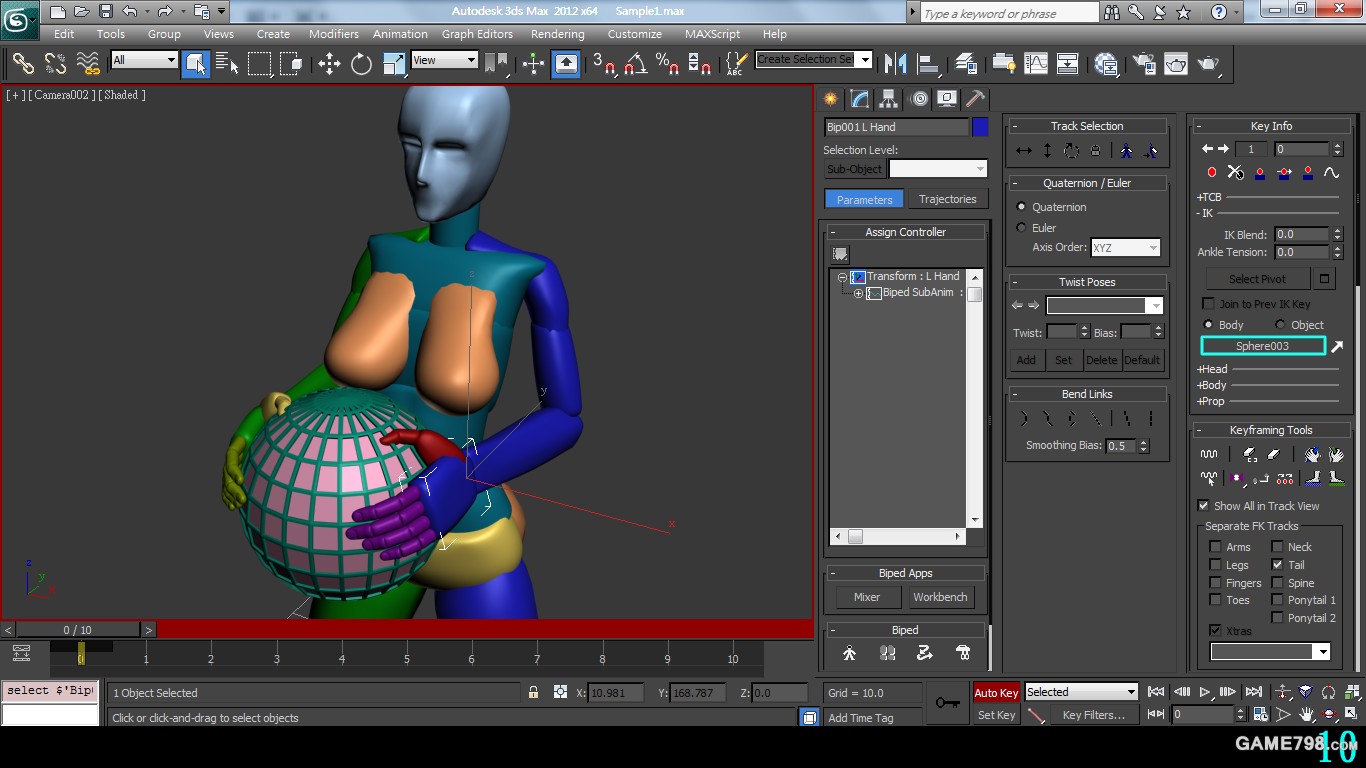









全部评论9
的确呀,不过使用上还不太熟悉,过阵子会学习的。
也感谢您的支持捧场呀!